Wenn Sie schon eine Weile mit Computern zu tun haben oder ein technisch versierter Mensch sind, wissen Sie zweifellos, was eine ISO-Image-Datei ist und was sie bewirkt. Kurz gesagt ist ein ISO-Image eine Kopie des Inhalts einer optischen CD/DVD/Blu-ray-Disc, die in Form einer einzelnen Datei gespeichert wird, ähnlich wie ein unkomprimiertes Zip-Archiv. Sie können auch mit verschiedenen Methoden geöffnet werden.
Der Begriff ISO leitet sich vom ISO 9660-Dateisystem ab, dem Standarddateisystem für CD-ROM-Medien. Wenn Sie eine CD auf Ihrem Computer sichern, wird diese normalerweise als ISO-Image-Datei gesichert. Das manuelle Kopieren aller Dateien von einer Disc auf Ihre Festplatte und das Komprimieren in eine einzelne Datei hört sich ähnlich an, es gibt jedoch viele Unterschiede im Vergleich zur Sicherung als ISO.
Neben den eigentlichen Dateien auf einer Disc sichert das ISO-Format auch die Dateisystem-Metadaten, einschließlich Boot-Code, Strukturen und Attribute. Heutzutage können Sie ISO-Dateien auf Disc brennen,
auf einen USB-Stick schreiben oder auch Mounten Sie sie als virtuelle Laufwerke. Das Brennen eines ISO-Images auf eine optische Disc ist nicht mehr annähernd so schwierig wie früher, denn es gibt sie Es gibt mehrere Tools, die Ihnen dabei helfen. Betriebssysteme wie Vista, 7, 8 oder 10 verfügen ebenfalls über ein integriertes Dienstprogramm nur zum Brennen von ISOs. Aber es gibt immer noch viele Leute, die nicht wissen oder nicht wissen wollen, wie man eine ISO brennt. Sie wollen einfach nur, dass etwas funktioniert, ohne etwas Neues lernen zu müssen. Wenn Sie jemals ISOs an Personen verteilen müssen, die in diese Kategorien fallen, finden Sie hier eine Option, die die Arbeit für alle Beteiligten einfacher macht.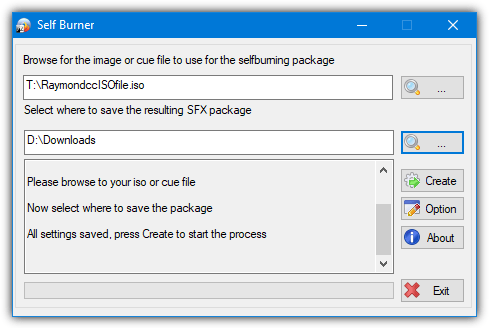
Sie können beispielsweise ein selbstbrennendes Paket für eine ISO-Datei erstellen. Das bedeutet, dass der Benutzer einfach eine einzelne ausführbare Datei ausführen kann und automatisch eine tragbare Brennsoftware startet, um die ISO-Datei zu brennen, indem er auf die Schaltfläche „Brennen“ klickt. Das Brennen eines ISO-Images auf eine Disc kann nicht einfacher sein. CD SelfBurner ist ein kostenloses Tool, mit dem Benutzer eine selbstextrahierende und selbstbrennende ISO-Datei erstellen können.
Um eine selbstbrennende ISO zu erstellen, führen Sie einfach CD SelfBurner aus und suchen Sie dann nach der ISO-Datei. Das Programm akzeptiert auch eine CUE-Datei. Wählen Sie aus, wo Sie die resultierende einzelne ausführbare Datei speichern möchten, klicken Sie auf die Schaltfläche „Erstellen“, warten Sie eine Weile und am Ende erhalten Sie ein selbstbrennendes Paket. Das Programm komprimiert und erstellt die ausführbare Datei mit 7-Zip SFX, sodass es einige Zeit dauern kann, wenn Sie eine größere ISO oder einen langsameren PC haben.

Wenn Sie die ausführbare selbstbrennende Paketdatei ausführen, werden Sie aufgefordert, sie zu extrahieren und auf CD/DVD zu brennen. Klicken Sie auf „Ja“ und der Brennvorgang wird automatisch mit einer tragbaren Version des beliebten Brenntools ImgBurn gestartet. Die Automatisierung funktioniert nur, wenn Sie eine leere CD in Ihr Laufwerk eingelegt haben. Sie werden aufgefordert, eine wiederbeschreibbare CD zu leeren.

CD SelfBurner brennt nahezu jede Art von ISO-Image oder Cue/Bin auf eine optische Disc wie CD/DVD/BDR, einfach weil die ImgBurn-Anwendung selbst so vielseitig ist. Es funktioniert von Windows XP bis hin zu Windows 10 und ist vollständig portierbar.
Laden Sie die CD SelfBurner herunter
Notiz: Obwohl Sie mit CD SelfBurner eine Exe-Datei mit einer Größe von mehr als 4 GB erstellen können, kann aufgrund von Einschränkungen in Windows eine einzelne ausführbare Datei, die größer als 4 GB ist, nicht gestartet werden. Sie erhalten die Fehlermeldung „Diese App kann nicht auf Ihrem PC ausgeführt werden“ und es passiert nichts. Die endgültige Größe der ausführbaren Datei muss daher unter diesem Grenzwert liegen, damit sie funktioniert.
ISO-Dateien mit Windows 7, 8 und 10
Neuere Windows-Versionen verfügen über in das Betriebssystem integrierte ISO-Anzeige- und Brennfunktionen. Sie können das Brenntool namens ISOBurn einfach per Doppelklick oder über das Kontextmenü starten. ISOBurn ist sehr einfach und einfach zu bedienen und sollte für alle außer den unerfahrensten Benutzern kein Problem darstellen.
Unter Windows 7 doppelklicken Sie einfach auf die ISO-Datei und das ISOBurn-Tool wird angezeigt. Klicken Sie in Windows 10 (und auch 7) mit der rechten Maustaste auf ein ISO-Image und wählen Sie „Disc-Image brennen“ aus dem Menü. Wenn ISOBurn geöffnet wird, wählen Sie optional ein anderes Laufwerk aus, wenn Sie mehr als einen Brenner haben, und klicken Sie dann auf „Brennen“.

Wenn der Doppelklick aus irgendeinem Grund nicht funktioniert, der Menüeintrag nicht funktioniert/verfügbar ist oder Sie eine noch einfachere Methode wünschen, laden Sie unten eine Batch-Datei herunter und legen Sie sie im selben Ordner wie die ISO-Datei ab.
Herunterladen Windows ISOBurn.bat | ISOBurn-Auto.bat | ISOBurn-Auto-Image.bat
Legen Sie eine ISO auf das ISOBurn.bat-Symbol und es ruft das ISOBurn-Tool auf, das bereit ist, das Bild zu schreiben, wie es der Kontextmenüeintrag oder ein Doppelklick (in Windows 7) tun würde.
Legen Sie ein ISO auf ISOBurn-Auto.bat ab und der Brennvorgang startet automatisch, wenn sich eine leere CD im Laufwerk befindet (bei einer gebrauchten wiederbeschreibbaren CD wird eine Löschaufforderung angezeigt).
Die dritte Möglichkeit besteht darin, der ISO einen bestimmten Basisdateinamen zu geben und diesen durch einen Doppelklick auf die Batchdatei an ISOBurn zu senden. In diesem Fall verwenden wir Image.iso. Benennen Sie Ihre ISO-Datei image.iso und platzieren Sie sie neben ISOBurn-Auto-Image.bat. Doppelklicken Sie auf den Schläger und der Vorgang startet automatisch. Bearbeiten Sie das Skript und wählen Sie bei Bedarf einen anderen Namen.
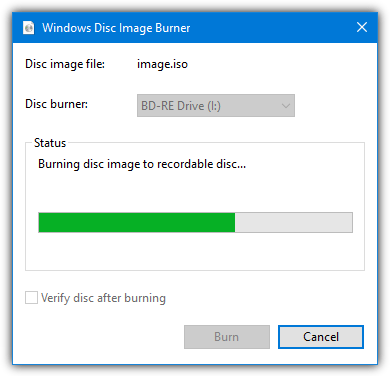
Durch die Verteilung der ISO zusammen mit der Batchdatei ISOBurn-Auto oder ISOBurn-Auto-Image wird eine nahezu narrensichere Möglichkeit für Benutzer geschaffen, das Image zu brennen. Legen Sie eine Disc in das Laufwerk ein, legen Sie die ISO auf dem .bat-Symbol ab oder doppelklicken Sie auf die .bat-Datei, und der Rest erfolgt automatisch.
Die Größenbeschränkung für ausführbare Dateien von 4 GB gilt in diesem Fall ebenfalls nicht, sodass Sie problemlos größere ISO-Dateien zum Brennen verteilen können. Es ist möglich, aus diesen Batchdateien eine selbstlaufende ausführbare Datei zu erstellen, indem Sie a verwenden Batch-zu-Exe-Konverter. Allerdings führen sie zu mehreren falsch positiven Virenerkennungen und könnten in den Händen unerfahrener Benutzer mehr Probleme verursachen, als sie lösen.
Geben Sie meine persönlichen Daten nicht weiter.